Voulez-vous changer la couleur de la bordure de la fenêtre dans Windows 10? Voici deux méthodes simples pour modifier la couleur de bordure de fenêtre par défaut dans Windows 10.
Microsoft a apporté quelques modifications aux bordures de fenêtre dans Windows 10. Les bordures de fenêtre sont extrêmement fines dans Windows 10, contrairement aux versions précédentes de Windows, où la bordure était épaisse.
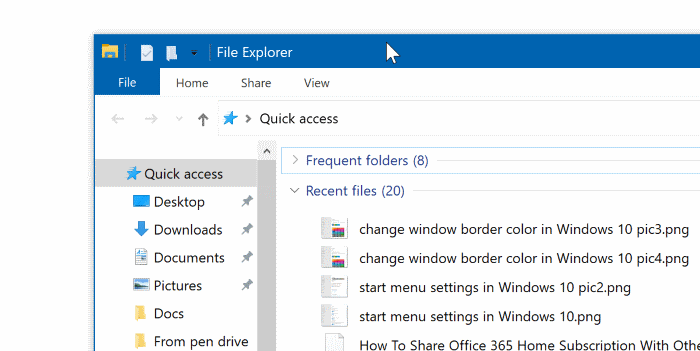
Dans Windows 10, la couleur de la bordure de la fenêtre et la couleur de la barre de titre sont désactivées par défaut. Cela signifie que Windows 10 ne décore pas les bords des fenêtres avec une couleur.
Cependant, il existe des options dans l’application Paramètres pour modifier les paramètres par défaut. À l’aide de ces options, vous pouvez activer les couleurs de la bordure de la fenêtre et de la barre de titre. Il existe également une option pour faire correspondre automatiquement la couleur de la bordure de la fenêtre à l’arrière-plan actuel du bureau.
IMPORTANT: Notez que la modification de la couleur de la bordure de la fenêtre change également la couleur de la barre des tâches et du menu Démarrer dans Windows 10, si vous avez activé la barre des tâches colorée et le menu Démarrer. Il change également la couleur de certaines tuiles dans le menu Démarrer.
Pour modifier la couleur de la bordure de la fenêtre dans Windows 10, suivez les instructions mentionnées dans l’une des trois méthodes ci-dessous.
Méthode 1 sur 3
Étape 1: Clic-droit sur le bureau et cliquez sur Personnaliser option pour ouvrir la section Personnalisation de l’application Paramètres.
Étape 2: Dans le volet gauche, cliquez sur Couleurs. Maintenant, sur le côté droit, faites défiler la page et assurez-vous que l’option intitulée Barres de titre et bordures de fenêtre est sur. Si cette option est désactivée, Windows 10 n’affiche pas de couleur sur les bordures de la fenêtre.
Il va sans dire que l’activation de l’option affiche également une couleur sur la barre de titre.
Étape 3: Allez, ci-dessous Choisissez la couleur de votre accent cliquez sur une couleur pour la définir comme couleur de bordure de fenêtre. Pour choisir une couleur différente qui ne figure pas dans la liste, cliquez sur Couleur personnalisée option, puis créez-en une!
Si vous souhaitez que Windows 10 choisisse automatiquement une couleur principale correspondant à l’arrière-plan de votre bureau, sélectionnez Choisissez automatiquement une couleur d’accent dans mon arrière-plan option.
Méthode 2 sur 3
Notez que cette méthode ne fonctionne que si vous avez déjà activé la couleur de la bordure de la fenêtre sur la page Paramètres> Couleur (consultez les instructions de la méthode 1).
Si vous n’êtes pas satisfait du jeu de couleurs par défaut proposé dans l’inspecteur, vous pouvez utiliser l’outil de fusion dans Couleur et apparence pour personnaliser la couleur et choisir une couleur pour les bordures de la fenêtre. Voici comment procéder:
Étape 1: Ouvrez le Courir boîte de commande en appuyant simultanément sur le logo Windows et les touches R.
Étape 2: Tapez le chemin suivant dans la zone, puis appuyez sur la touche Entrée pour ouvrir la fenêtre Couleur et apparence.
shell ::: {ED834ED6-4B5A-4bfe-8F11-A626DCB6A921} -Microsoft.Personalization pageColorization
Étape 3: Ici, vous pouvez sélectionner une couleur prédéfinie ou cliquer sur Montrez le mélange de couleurs pour personnaliser la couleur. Notez que lorsque vous utilisez le mélangeur de couleurs, vous maintenez un onglet sur les bords de la fenêtre lorsqu’ils changent en temps réel.
Étape 4: Enfin, cliquez sur Enregistrez les modifications bouton pour appliquer la couleur sélectionnée. C’est tout!
Méthode 3 sur 3
Si vous souhaitez que Windows 10 sélectionne automatiquement une couleur de fenêtre appropriée en fonction de l’arrière-plan de votre bureau, vous pouvez configurer Windows 10 pour sélectionner automatiquement une couleur à partir de l’arrière-plan actuel du bureau.
Étape 1: Clic-droit sur le bureau, cliquez sur Personnaliser pour ouvrir l’application Paramètres.
Étape 2: Dans le volet gauche, cliquez sur Couleurs. Sur le côté droit, assurez-vous que Barres de titre et bordures de fenêtre l’option est activée.
activez l’option étiquetée Choisissez automatiquement une couleur d’accent dans mon arrière-plan. C’est tout!